Webopac Preferences – Introductie
- Concept
- Profielen en interface
- Zoekmogelijkheden
- Tonen volledige beschrijving
- Zoekgeschiedenis, export en bewaarde records
- Gebruikersactiviteiten
- SDI
- Inloggen
- Hoofdscherm
1. Concept
De Vubis Smart WebOpac is het primaire toegangspunt tot het systeem voor het publiek. Met de Web OPAC, de webinterface voor Vubis, heeft Infor een interface gecreëerd die naast een zoekmachine vooral de klemtoon legt op services aan gebruikers. De gebruiker krijgt een scala aan online producten en mogelijkheden aangeboden: online reserveren, online verlengen, online attendering, online suggesties, online enquêtes en e-mail, gebruikersprofielen, enz.
De WebOpac is een sterk geparametriseerde applicatie die zwaar steunt op het concept van profielen. Meerdere profielen kunnen worden gedefinieerd binnen één systeem, waardoor gepersonaliseerde interfaces mogelijk zijn.
Een van de meest in het oog springende kenmerken van de WebOpac is de mogelijkheid om de interface naar eigen smaak aan te passen middels een web-based tool, de zogenaamde “preferences”.
De WebOpac is meertalig en ondersteund vele interface talen (bijvoorbeeld Nederlands, Engels, Frans en Duits).
2. Profielen en interface
2.1. Het concept profielen
Het profielconcept maakt het mogelijk om verschillende ‘gezichten' aan uw catalogus te geven. De meeste parameters en teksten kunnen anders zijn per profiel, alsook de layout en de zoekmogelijkheden. Zo kan u een profiel voor de jeugd maken, waarmee men alleen in de jeugdcatalogus kan zoeken met minder geavanceerde opties. Misschien wil u voorkomen dat gebruikers doorklikken op het internet. Of U wilt alleen de bibliothecarissen in speciale databases laten zoeken via verfijnde zoekmethodes. Of U wilt een speciale interface voor slechtzienden.
Voor elk profiel kunt u verschillende zoekmethodes definiëren : FIND en BROWSE, eenvoudig of voorgezet. Elk profiel kan verder worden aangepast.
De code voor een profiel mag iedere vorm hebben. De default die voorgesteld wordt is van de vorm "Profile_x", maar U kunt die door iedere code vervangen, als die code nog maar niet voor een profiel gebruikt wordt uiteraard. Het is zelfs aan te raden om een herkenbare code te gebruiken, zeker als U die in een url wilt gebruiken (http://.../Vubis.csp?Profile=Centrale)
U kunt een profiel, eens gedefinieerd, aanbieden op de volgende manieren :
·
u definieert het profiel in de url. Bijvoorbeeld om Profile_2 als standaard profiel aan te bieden, typt u in de url : http://…./vubis.csp?Profile=Profile_2
·
U kunt bepalen dat bepaalde (groepen van) IP-adressen standaard een profiel gebruiken. Zie hiervoor het document IP-adres en profiel.
·
U kunt een gekozen profiel in een cookie opslaan met de knop ‘'.
2.2 Style sheets
Het systeem bewaart de balans tussen een gemeenschappelijk (standaard) uiterlijk van de interface en de behoefte aan lokale aanpassingen. Om dit te ondersteunen zijn twee belangrijke technische concepten geïmplementeerd:
·
alle schermteksten zijn variabel, meertalig en door de gebruiker in te stellen;
·
het systeem gebruikt ‘cascading style sheet' (CSS) technieken om door de gebruiker gedefinieerde layout en weergave mogelijkheden te ondersteunen.
Door de mogelijkheden om allerlei parameters (gegroepeerd in profielen) te definiëren te combineren met het gebruik van ‘cascading style sheets', is het systeem goed aan te passen aan lokale behoeften terwijl daarnaast een standaard uiterlijk gehandhaafd blijft voor alle installaties.
Het gebruik van CSS impliceert dat uniek te identificeren layout elementen binnen de applicatie behoren tot een unieke klasse. Bibliotheken kunnen een layout definiëren voor elk van de elementen (klassen): achtergrond, lettertype, lettergrootte, letterstijl, afmetingen van elementen, kleuren, eigenschappen van hyperlinks en vele presentatie elementen kunnen worden aangepast aan lokale wensen en behoeften.
3. Zoekmogelijkheden
3.1 Zoektechnieken
Het systeem voorziet in een groot aantal geavanceerde zoekfaciliteiten. We sommen de voornaamste kort op:
·
· het systeem ondersteunt links, rechts en midden trunceren;
·
· indien gewenst kunnen zoektermen worden ‘gemaskeerd' (‘ele$trotechniek' geeft zowel ‘elektrotechniek' als ‘elektrotechniek');
·
· Booleaanse EN, OF en NIET-combinaties zijn mogelijk;
·
· indien gewenst is proximity searching mogelijk (zoektermen moeten in elkaars buurt voorkomen binnen een record);
·
· het systeem maakt automatisch spellingsreferenties aan (zoeken op ‘McLean' levert ook ‘MacLean' op, ‘van den berg' is opzoekbaar als ‘vandenberg', ‘vanden berg', ‘berg, van den', enz.);
Overige kenmerken:
·
· naast deze automatische verwijzingen kunnen uiteraard ook handmatig gelegde relaties getoond worden;
·
· het zoeken kan verlopen via zgn. ‘zoekbomen', waarbij de gebruiker passief kiest uit een hiërarchische zoekstructuur; stopwoorden zijn taalafhankelijk;
·
· het systeem sorteert default op jaar van publicatie;
·
· alternatief kan (‘on the fly') worden gesorteerd op relevantie, titel en auteur;
·
· Booleaanse restricties zijn mogelijk op o.a. taal, materiaaltype, datum van publicatie, invoerdatum, aantal pagina's, locatie en uitleenstatus;
·
· de zoekgeschiedenis wordt bijgehouden;
·
· het systeem bewaart zoekresultaten in zgn. ‘result sets';
·
· navigatie binnen grote zoekresultaten is standaard voorzien (‘springen' binnen een grote lijst naar bepaalde letter, een bepaalde voornaam, etc.);
·
· bij het tonen van een lijst kunnen meerdere items tegelijk worden geselecteerd;
·
· een gevonden record kan fungeren als startpunt voor diverse nieuwe zoekacties, aangezien alle velden (en sub-velden) in het record in principe weer aanklikbaar zijn en als nieuwe zoekterm kunnen fungeren;
·
· het systeem verzamelt automatisch statistieken over het gebruik van de catalogus;
·
· de resultaten kunnen worden geëxporteerd naar spreadsheets.
3.2 Zoeken via indexen
Indexen worden door de gebruiker gedefinieerd, hetgeen impliceert dat de applicatie geen limiet stelt aan het aantal indexen (vooropgesteld dat de hardware capaciteit voldoende is om dit te ondersteunen uit oogpunt van zoeksnelheid en opslagruimte). Het systeem ondersteunt alle soorten indexen, te denken valt hierbij aan:
·
Indexen van het type ‘veld', zoals volledige titel
·
Indexen van het type ‘woord', zoals woorden uit de titel, woorden uit de corporatienaam, trefwoorden
·
Auteursindex
·
ISBN / ISSN
·
UDC, SISO, andere systematische codes
·
Titel/auteur sleutel.
Deelindexen
Het systeem ondersteunt ook zogeheten ‘deelindexen' (of scoping), hetgeen nader beschreven is in de handleiding van de catalogusmodule. Deelindexen geven toegang tot delen van de database, gebaseerd op materiaalsoort, instelling/locatie of een combinatie van beiden.
Gecombineerde index zoekactie
Wanneer het systeem een zogenaamde gecombineerde index zoekactie moet uitvoeren geldt een aantal regels en restricties.
Zoeken in meerdere indexen wil zeggen een ‘FIND' zoekactie in meer dan één index tegelijk. Bijvoorbeeld ‘schmidt' uit de auteursindex en ‘janneke' uit de titelindex. Deze zoekactie combineert dus verschillende indexen en zoekt niet in verschillende databases, deelindexen, enz.
Gecombineerde index zoekacties kunnen niet uit samengestelde strings bestaan. Dus ‘annie schmidt' uit de auteursindex en ‘jip janneke' uit de titelindex geeft geen resultaat.
Let op
De diverse onderdelen van de zoekactie kunnen echter wel gecombineerd worden met de Booleaanse operatoren AND, NEAR, NOT en OR.
3.3 Truncatie, maskeren en samengestelde strings
Trunceren
Voor FIND zoekacties past het systeem geen automatische truncatie toe. Truncatie kan geschieden d.m.v. het * teken (bijvoorbeeld kat*). Rechts, midden en links truncatie alsmede een combinatie hiervan is mogelijk.
Maskeren
Maskeren gebeurt met het $ teken. Elk gemaskeerd karakter wordt weergegeven door een $ teken. Bijvoorbeeld:
|
Zoekvraag |
Correct zoekresultaat |
|
$COBS |
Acobs |
|
$$COBS |
JAcobs |
|
$$$COBS |
JACcobs |
|
*COBS |
Acobs, JAcobs and JACcobs |
Samengestelde strings
Er wordt op samengestelde strings gezocht wanneer de zoekvraag wordt ingevoerd tussen aanhalingstekens (bijvoorbeeld “kat hond”).
3.4 Booleaanse logica en samengestelde strings
Het systeem ondersteudn twee typen Booleaanse logica. Ten eerste kan bij FIND zoekacties de zoekvraag één of meer Booleaanse operatoren bevatten. Ten tweede kan de gebruiker, als onderdeel van de pagina Zoekgeschiedenis, eerdere zoekacties combineren (zie het hoofdstuk over zoekgeschiedenis voor meer informatie).
Booleaanse acties
Wanneer meer dan één woord wordt ingegeven, zijn dit geldige zoekvragen:
·
kat hond
·
kat AND hond
·
kat OR hond
·
kat NOT hond
·
kat – hond [NOT]
·
(kat OR hond) AND voeding [term tussen haakjes om de zoekvolgorde te bepalen]
Onderstaande woorden en karakters zijn voorbehouden aan Booleaanse acties:
|
Booleaanse operator |
Gereserveerde woorden |
|
AND |
AND ET EN + |
|
NOT |
NOT NIET NON SAUF - |
|
OR |
OR OU OF |
Wanneer er geen haakjes worden gebruikt zal het systeem automatisch de volgende Booleaanse relaties evalueren: de AND relatie plus varianten (NEAR en NOT) worden gezien als de hogere relatie, de OR relatie als een lagere. Voorbeelden:
Zoekvraag
|
Geëvalueerd als
|
|
kat hond |
kat AND hond |
|
kat AND hond |
kat AND hond |
|
kat AND hond OR koe |
kat AND (hond OR koe) |
|
kat AND hond OR koe AND paard |
kat AND (hond OR koe) AND paard |
|
kat OR hond AND koe OR paard |
(kat OR hond) AND (koe OR paard) |
|
kat OR hond NOT koe |
(kat OR hond) NOT koe |
|
kat OR hond NOT koe OR paard |
(kat OR hond) NOT (koe OR paard) |
Wanneer er haakjes worden gebruikt bij de zoekvraag zal het systeem de zoekvraag niet verder structureren, d.w.z. de zoekvraag wordt intact gelaten en de Booleaanse relaties geëvalueerd zonder verdere acties.
Zoekvraag
|
Geëvalueerd als
|
|
(kat AND hond) |
Idem |
|
(kat AND hond) OR koe |
Idem |
|
kat AND hond OR (koe AND paard) |
Idem |
|
(kat OR hond) AND (koe OR paard) |
Idem |
|
kat OR (hond NOT koe) |
Idem |
|
kat OR hond NOT (koe OR paard) |
Idem |
Nabijheid zoeken
Zoeken op termen in de nabijheid van gebeurt m.b.v de Booleaanse operator NEAR (kat NEAR hond). Via de preferences tool kan ingesteld worden hoeveel woorden de twee termen uit elkaar mogen liggen om ‘nabij' te zijn.
3.5 ‘Fuzzy' logica
Elke zoekactie in de database die geen resultaat heeft en resulteert in een pagina met de melding “0 records gevonden”, kan in plaats daarvan ook een lijst van alternatieven aanbieden. Deze ‘fuzzy logic' techniek wordt gebruikt om spelfouten van de eindgebruiker te corrigeren. Het systeem biedt alternatieven aan in de vorm van hyperlinks.
3.6 Restricties
Het systeem ondersteunt restricties van de zoekvangst. Beschikbare restricties zijn:
·
instelling/locatie
·
materiaalsoort
·
jaar van uitgave (na)
·
jaar van uitgave (voor)
·
taal van de publicatie
·
datum van invoer
·
aantal pagina's
·
type record
·
database
·
prijs
4. Tonen volledige beschrijving
Het tonen van bibliografische records is gebaseerd op het concept van templates (sjablonen). Een template bevat alle velden en subvelden die getoond moeten worden inclusief de layout (interpunctie en klasse).
Op deze manier kunnen templates gedefinieerd worden voor specifieke doeleinden, bijvoorbeeld eentje voor boeken en een ander voor kaartmateriaal.
De volgende opties zijn beschikbaar op het volledige record scherm:
·
volgende pagina
·
vorige pagina
·
1 niveau terug
·
nieuwe zoekactie
·
terug naar startpagina
·
bewaarde items
·
reserveringen
·
aanvragen
·
media links en andere hyperlinks
·
gerelateerde werken (links)
·
gedetailleerde bezitsinformatie (inclusief bestelinformatie)
·
record bewaren
·
gerelateerde werken (gebaseerd op hard gecodeerde links tussen records, automatisch gegenereerde links naar andere records gebaseerd op bibliografische gegevens of uitleeninformatie)
·
links naar plaatjes of URL's
·
links naar Vlink (Vubis Smart's OpenURL resolver).
Bezitsinformatie
Het tonen van bezitsinformatie en uitleenstatus is afhankelijk van door de bibliotheek in te stellen parameters. Deze parameters behelzen o.a.:
·
toon exemplaargegevens direct;
·
toon exemplaargegevens na het aanklikken van een button; en
·
toon exemplaargegevens per plaatskenmerk na het activeren van een button.
Koepel- en deeltitels
Koepelbeschrijvingen (die zelf geen exemplaren hebben) die gerelateerd zijn aan andere bibliografische beschrijvingen, kunnen bezitsinformatie ‘erven' van de gerelateerde records. Dit wordt gedaan middels een parameter bij het relatietype.
Het systeem ondersteunt meervoudige relaties op twee manieren, d.w.z. [1] een record kan ‘erven' van meerdere andere records, en [2] een record kan ‘erven' van gerelateerde records van gerelateerde records (A erft van B, B erft van C, enz.).
Bezitsinformatie wordt alleen geërfd op het niveau van plaatskenmerk en niet op het niveau van individuele exemplaren. Dit betekent dat bezitsinformatie van gerelateerde records wordt getoond bij het overzicht van plaatskenmerk en beschikbaarheid, maar niet in de lijst waarin individuele exemplaren van een titel worden getoond. (Zo kunne plaatskenmerken die geen details tonen behoren bij een ander record dan het getoonde).
Het erven van bezitsinformatie is geactiveerd voor records waaraan geen exemplaren gekoppeld zijn en kan alleen erven tot een maximum van 10 gerelateerde niveaus (A erft van B, B erft van C, enz., tot maximaal 10).
5. Zoekgeschiedenis, export en bewaarde records
5.1 Zoekgeschiedenis
De WebOpac slaat automatisch zoekresultaten op in tijdelijke resultaatsets, die bekeken kunnen worden via de optie ‘Geschiedenis'. De resultaatsets kunnen getoond worden en de zoekactie die tot het resultaat leidde kan opnieuw uitgevoerd worden. Bovendien kunnen resultaatsets worden gecombineerd dan wel verwijderd.
Combineren van resultaatsets
Resultaatsets kunnen worden gecombineerd m.b.v. de Booleaanse operatoren AND en OR. Een gebruiker kan twee of meer resultaatsets selecteren en dan klikken op “Combineer de geselecteerde sets met AND” of op “Combineer de geselecteerde sets met OR”. Het resultaat van de combinatie wordt ook opgenomen in de zoekgeschiedenis.
Verwijderen van resultaatsets
Resultaatsets die niet langer interessant of relevant zijn kunnen worden verwijderd met de button ‘Wissen' die naast elke resultaatset wordt getoond. Wanneer hier op geklikt wordt verdwijnt de resultaatsets uit de zoekgeschiedenis.
5.2 Bewaarde records en export
Het systeem biedt de mogelijkheid zoekresultaten op te slaan in een bewaarlijst. Meerdere zoekacties kunnen in zo'n lijst worden opgeslagen en vervolgens geëxporteerd.
Voor de export kan gebruik gemaakt worden van ftp en email. Met de ftp optie kunnen records uit de catalogus worden gedownload, met email kunnen eindgebruikers het resultaat als attachment emailen.
6. Gebruikersactiviteiten
Gebruikersactiviteiten is de benaming voor het deel van de WebOpac waar eindgebruikers informatie over henzelf en hun transacties kunnen bekijken. Een beschrijving van alle mogelijkheden wordt gegeven in het setup gedeelte van deze documentatie. Beschikbaarheid van deze mogelijkheden wordt echter bepaald door de bibliotheek zelf. De opties zijn:
·
Persoonlijke informatie
·
Wijzigen wachtwoord
·
Cardex
·
Attenderingsdienst
·
Bewaarlijst – met titelbeschrijvingen
·
Huidige uitleningen
·
Leengeschiedenis
·
Openstaande bedragen
·
Betaal geschiedenis
·
Reserveringen
·
Feedback
7. SDI
Het doel van SDI (Selectieve Disseminatie van Informatie) is om leners te informeren wanneer documenten die voor hen interessant zijn beschikbaar komen in de bibliotheek.
Wanneer een nieuw exemplaar wordt toegevoegd aan Vubis Smart, legt het systeem de invoerdatum vast. Het is bovendien mogelijk om de beschikbaarheid van een exemplaar op de huidige datum te zetten.
De SDI verwerkingstaak zal regelmatig (bijv. elke nacht) uitgevoerd worden. Deze taak zal kijken naar alle exemplaren die beschikbaar zijn gekomen sinds te laatste keer dat de taak is uitgevoerd en deze vergelijken met de door de gebruiker opgegeven criteria. Als een exemplaar voldoet aan de criteria wordt het toegevoegd aan een lijst van exemplaren die interessant zouden kunnen zijn voor de lener. Wanneer de lijst een vastgesteld aantal exemplaren bereikt, dan wel aantal dagen geleden dat er voor het laatst een bericht is verzonden, kan het systeem de lener via email berichten omtrent de nieuw beschikbare exemplaren.
De leners kunnen hun interesses kenbaar maken d.m.v. SDI profielen gedefinieerd in de WebOpac. Elk profiel bevat een aantal zoekvragen. Elke zoekvraag is gebaseerd op een normale zoekactie in de WebOpac. Het SDI proces zal resultaten genereren voor elk profiel op basis van diens zoekvragen.
8. Inloggen
Gebruik de volgende url om de pagina met parameters voor de WebOpac te benaderen:
http://naam of IP-nummer server /webopac/Preferences.csp
Vervolgens wordt u gevraagd uw gebruikerscode (Usercode) en paswoord (Password) in te voeren.
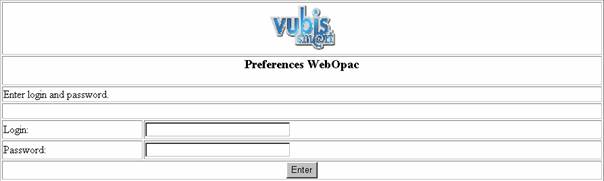
Na invoeren van de juiste codes krijgt u het volgende scherm gepresenteerd

De WebOpac beschikt over veel parameters, die u in staat stellen de publiekscatalogus in te richten. Die parameters bepalen welke opties aan het publiek worden aangeboden en hoe ze worden aangeboden.
U dient:
·
te beslissen hoeveel profielen u nodig heeft
·
Alle Profielen te definiëren onder Opties en Teksten
·
individuele profielen te definiëren
·
diverse zoekmethoden te definiëren en de inhoud hiervan te bepalen
·
de pagina's af te drukken nadat u ze gewijzigd hebt, zo kunt u een overzicht behouden van wat waar gedefinieerd is.
9. Hoofdscherm
Opties op het hoofdscherm
: Met deze optie wijzigt u de beveiligde toegang tot de voorkeurinstellingen (preferences.csp). Na het kiezen van deze optie wordt onderstaand scherm getoond:
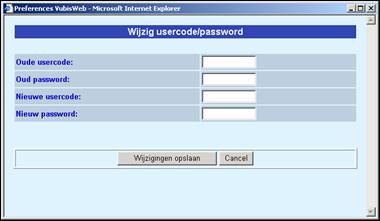
Let op
U dient deze codes zo snel mogelijk te wijzigen. Dit kan u doen op de volgende pagina. Vergeet niet uw codes zorgvuldig bij te houden en aan Infor door te geven. Zolang de code niet gewijzigd is, wordt een waarschuwing getoond.
: Met deze optie kunt u een nieuw profiel als kopie van het huidig opslaan. Een nieuw profiel dient deze vorm te hebben :
Profile_x (waarbij x een nummer dient te zijn).
·
Selecteer het profiel dat u wilt kopiëren uit de Profiel dropdown lijst:

·
Klik vervolgens op de button
Na het kiezen van deze optie wordt onderstaand scherm getoond:
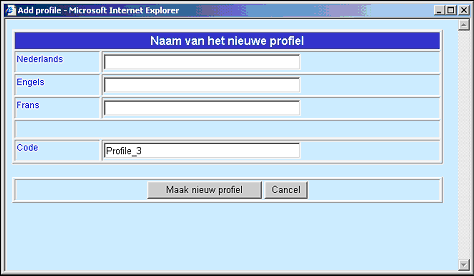
·
Voer de naam van het profiel in. U dient voor elke taal een naam op te geven.
·
Voer de code in van het profiel. Dit is de code die gebruikt wordt in de url (Zie toelichting hierboven) en wordt getoond op het startscherm onder Interne code voor dit profiel.
·
Klik op de button
De Set Preferences pagina toont nu de nieuwe naam in het veld Profiel.
Bij het definiëren van een profiel dient u de code zo simpel mogelijk te houden. Gebruik mnemonische codes als Centrale of Filiaal.
U kunt het profiel koppelen aan verschillende IP adressen.
Bij het opstarten van een internetsessie wordt in deze volgorde bepaald welk profiel moet worden aangeboden:
1.
wordt het profiel gestuurd als parameter in de url?
2.
is een profiel gekoppeld aan het IP-adres van deze computer?
3.
is een profiel gedefinieerd als cookie?
4.
indien niet, gebruik profiel ‘Default'
Let op
Wanneer een nieuw profiel wordt aangemaakt is het default ‘in gebruik'.
: Met deze optie definieert u een nieuwe taal voor de gebruiker in de Web OPAC. Talen voegt u toe in ‘Opties en teksten', ‘Talen (beperkingen en gebruikers interface)'..
·
Klik op de button
·
Selecteer onder Talen een taal uit de dropdown lijst
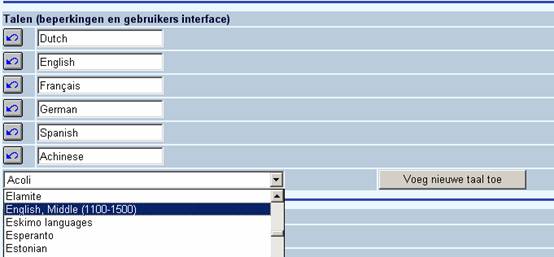
·
Klik op de button
·
Voer voor elke taal een korte omschrijving in
·
Klik op .
Nu kunt u bepalen welke taal uw profiel dient te gebruiken.
·
Klik op de start pagina op de button.
Het scherm Nieuw user interface taal wordt getoond:

·
Selecteer een taal uit de dropdown lijst.
·
Selecteer de taal waarvan u wilt kopiëren en klik op .
·
Klik op de button
Uw nieuw toegevoegde taal is nu beschikbaar in de dropdown lijst. U kunt de teksten vertalen in uw nieuwe taal.
: Met deze optie verwijdert u een gedefinieerde user interface taal. Na het kiezen van deze optie wordt onderstaand scherm getoond:

Let op
Gelieve het TOEVOEGEN en WISSEN van opties niet uit te voeren zonder voorafgaand overleg met Infor.
: gebruik deze optie om uit te loggen.
: Dit heeft te maken met de manier waarop geadministreerd wordt dat men ingelogd op de Preferences. U kunt kiezen uit IP adres, sessie ID en cookie. Wat het beste is, is afhankelijk van netwerkinstellingen in uw bibliotheek.
In sommige bibliotheken heeft iedereen hetzelfde IP-adres door de firewall die er tussen zit. Dat betekent dat, als 1 persoon is ingelogd, alle andere medewerkers zonder inloggen
in de Preferences kunnen. In zo'n geval is IP adres niet de juiste optie. Raadpleeg uw netwerkbeheerder voor meer informatie.
Alle opties aan de linkerkant van het hoofdscherm worden in aparte help documenten voor elk onderdeel behandeld.
Let op
Vergeet niet om, na wijzigen van teksten onderaan de knop ‘' aan te klikken. Zoniet worden de wijzigingen niet bewaard.
![]()
Let op
Bij de meeste opties waar tekst ingevoerd kan worden is een UNDO button:
![]()
Wanneer u hierop klikt worden de standaard teksten zoals geleverd door Infor teruggezet.